myfactory Online-Hilfe
Anlegen einer neuen Aufgabe
An jeder Stelle der myfactory können Sie z. B. über die Optionsschaltfläche [ ! ] eine kontextbezogene Aufgabe anlegen. Mit der Schnellstartleiste können Sie mit nur einem Klick auch eine "unabhängige" Aufgabe direkt erstellen:
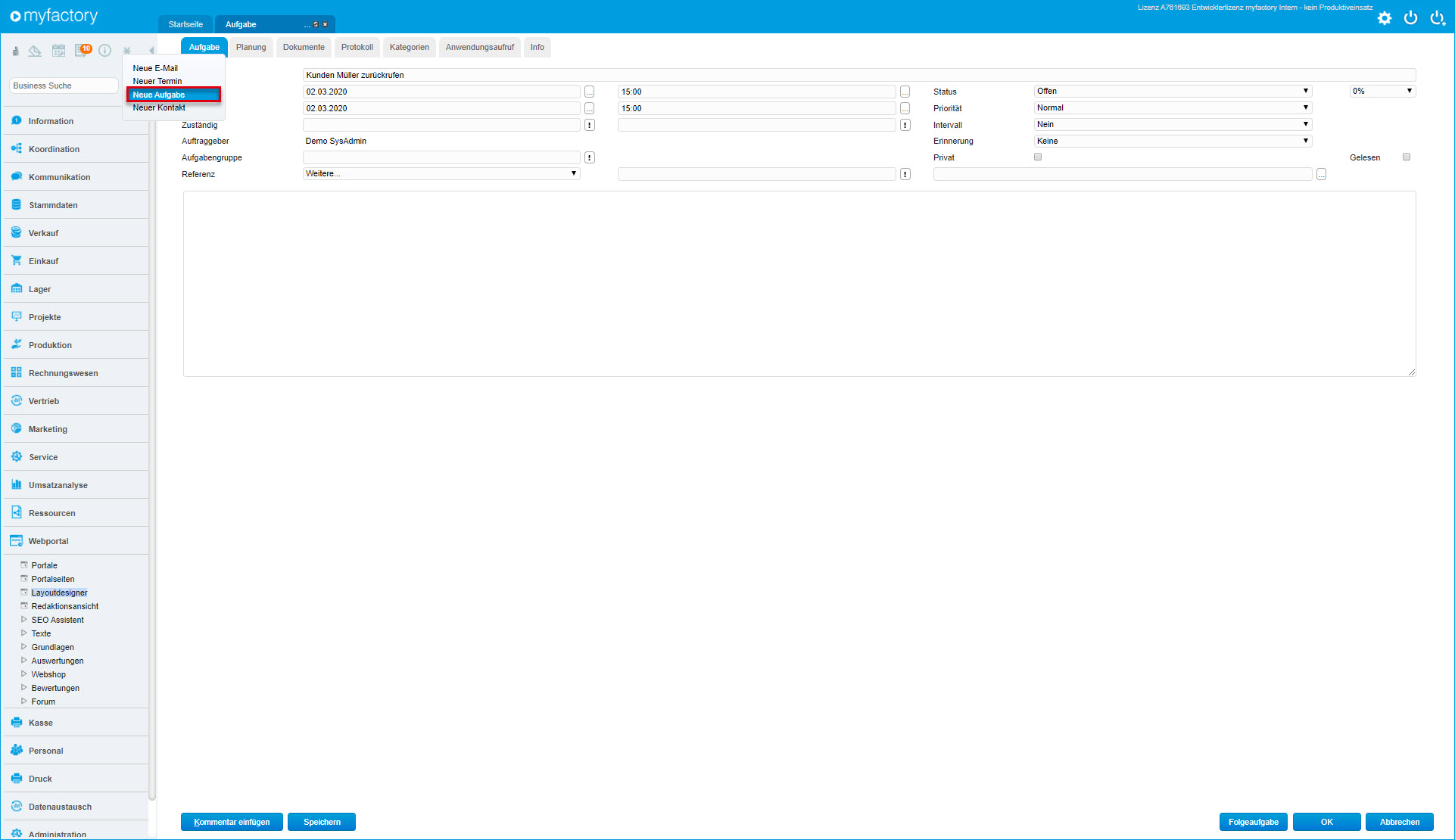
Tragen Sie einen aussagekräftigen Betreff ein, dieser wird in der Aufgabenanzeige dargestellt, und legen Sie das Fälligkeitsdatum fest. Über den Punkt "Zuständig" können Sie die Aufgabe einem Kollegen (Benutzer der myfactory) zuweisen. Die Aufgabe erscheint dann in seinem Schnellstartbereich.
Damit Sie auch die anderen Register bearbeiten können, muss die Aufgabe zunächst gespeichert und somit angelegt werden - dann können Sie diese weiterbearbeiten:
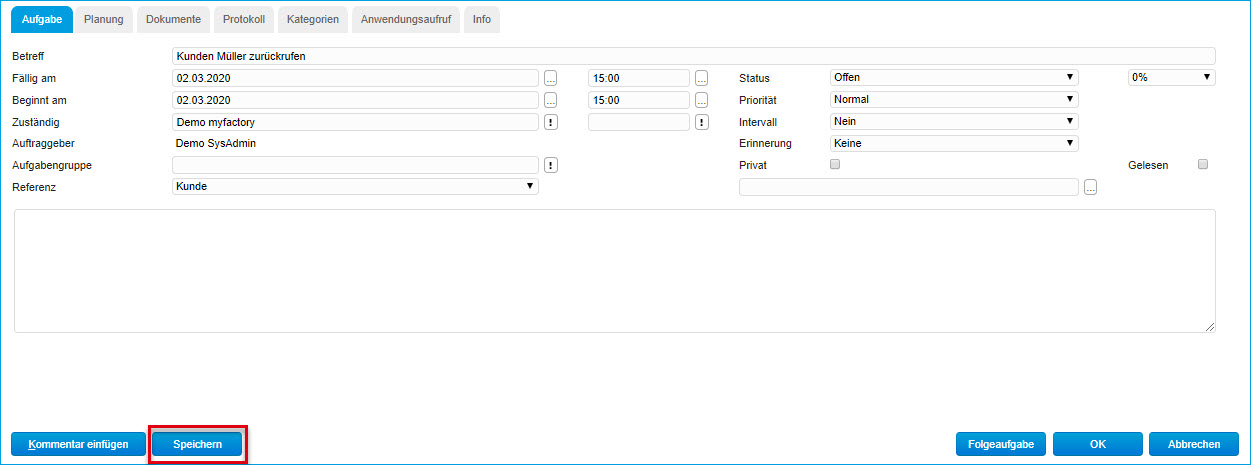
Eine interessante Möglichkeit der Aufgaben verbirgt sich in dem Register Anwendungsaufruf:
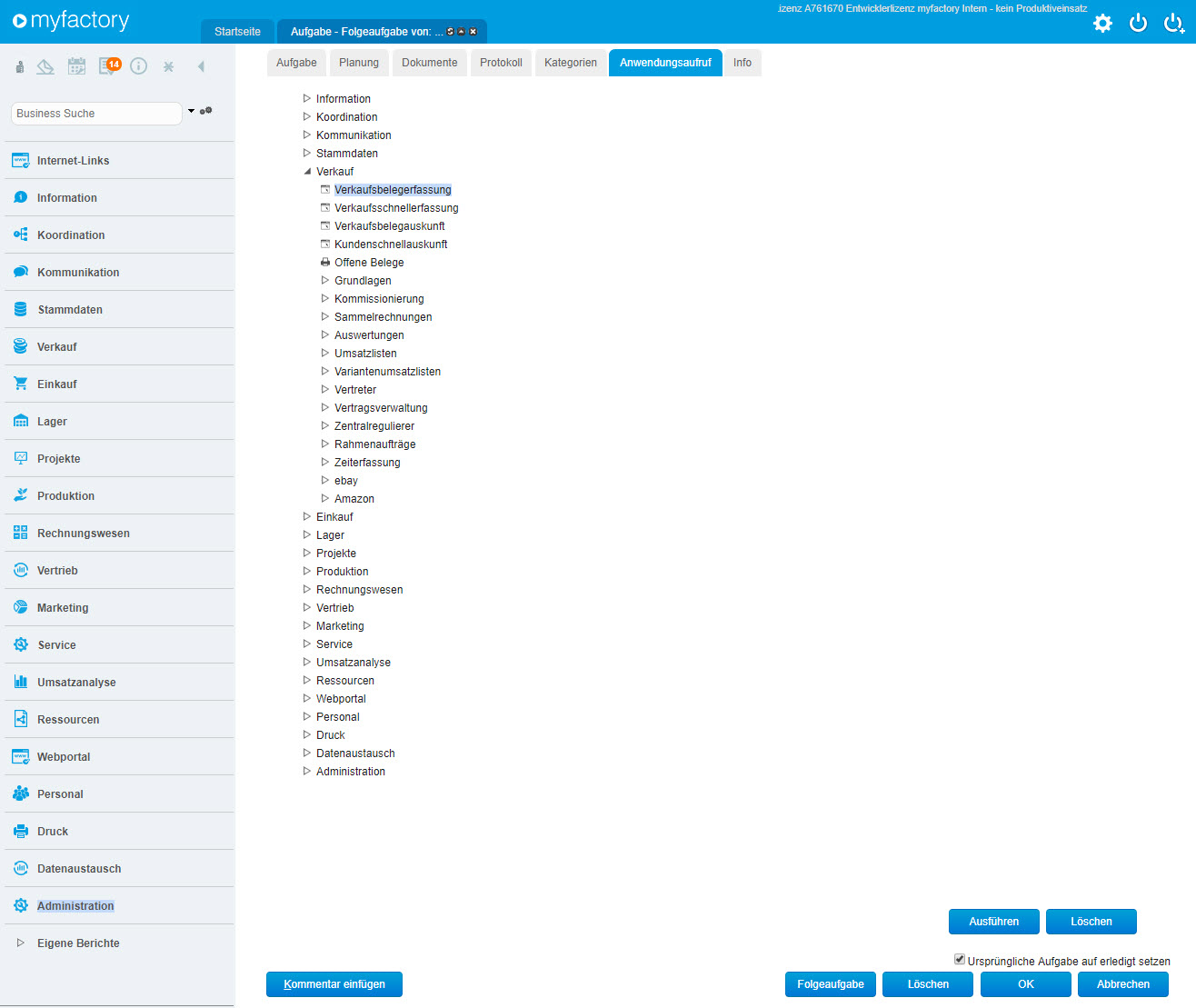
Hier können Sie aus dem Anwendungsbaum eine Anwendung auswählen, die beim Klick auf die Aufgabe automatisch aufgerufen wird. So können Sie z. B. einem Kollegen die Aufgabe "Neue Webshop-Bestellungen prüfen" zuteilen und diese Aufgabe direkt mit der entsprechenden Auswertung verknüpfen.
Sie haben des Weiteren die Möglichkeit, eine Folgeaufgabe über die entsprechende Schaltfläche anzulegen. Im Betreff wird die Folgeaufgabe dann als solche ausgewiesen. Die vorhergehende Aufgabe können Sie bei Bedarf über die zugehörige Checkbox auf "Erledigt" setzen.
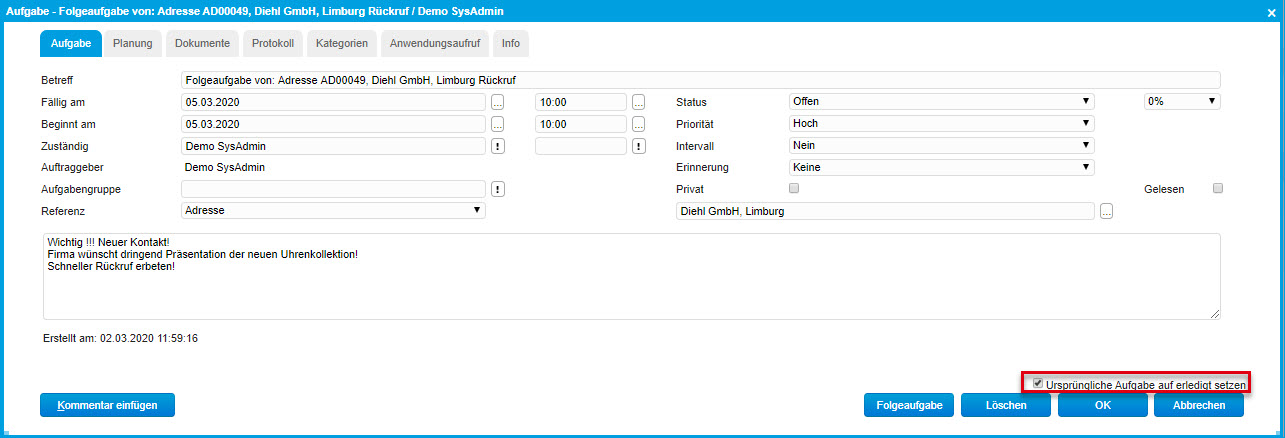
Referenz
Mit dieser Option können Sie sich beim Anlegen einer neuen Aufgabe direkt auf bestimmte myfactory-Datenobjekte wie Projekte, Supportfälle oder Einkaufs- bzw. Verkaufsbelege beziehen und die passende Referenz hier hinterlegen bzw. diese nachträglich ändern.
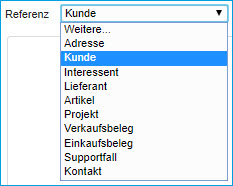
Beispielsweise haben Sie die Möglichkeit, eine Aufgabe anzulegen, die auf einen gewissen Kunden referenziert. Den entsprechenden Kundendatensatz können Sie dann über die Detail-Schaltfläche [ … ] neben dem benachbarten Eingabefeld aus der Auswahlliste selektieren, um so eine Verknüpfung zwischen der Aufgabe und dem Kunden herzustellen.

In diesem Fall wird nach der Auswahl eines Kunden im Betrefffeld automatisch ein passender Betreff zu dem jeweiligen Datensatz vorgeschlagen, welchen Sie bei Bedarf natürlich noch ändern können.
Neben den Vorbelegungsmöglichkeiten für häufig verwendete myfactory-Datenobjekte haben Sie auch die Möglichkeit, individuelle Verknüpfungen bzw. Referenzen heranzuziehen. Wählen Sie aus der Referenzliste den Eintrag "Weitere" aus, so wird dadurch ein neues Eingabefeld freigeschaltet, mit dem Sie weitere Referenztypen wie z.B. "Land" selektieren können. Im Eingabefeld daneben lässt sich dann wie gewohnt der entsprechend gewünschte Datensatz für die Verknüpfung mit der Aufgabe auswählen.

Klicken Sie anschließend auf die neu angelegte Aufgabe, so kommen Sie direkt zu dem Datensatz, auf den sich die Aufgabe bezieht.
